- Microsoft регулярно випускає оновлення Windows 10, і кожен новий запуск повинен бути шансом забезпечити безперебійну та безпечну роботу вашого комп’ютера.
- Є винятки, такі як код помилки 0x803c0103. Щоб виправити це, запустіть сканування SFC / DISM та скиньте служби оновлення.
- Ці оновлення не тільки виправляють помилки, але також приносять нові функції та виправлення безпеки, які не слід ігнорувати. Ось чому вам слід відвідати це детальний розділ помилок Windows Update і переконайтесь, що інструмент працює якомога плавніше.
- Подібні проблеми трапляються час від часу. Ми маємо чудовий центр помилок Windows 10 Ви можете перевірити, шукаючи більше відповідей.

- Завантажте інструмент відновлення ПК Restoro що поставляється із запатентованими технологіями (патент доступний тут).
- Клацніть Почніть сканування знайти проблеми з Windows, які можуть спричинити проблеми з ПК.
- Клацніть Відремонтувати все щоб виправити проблеми, що впливають на безпеку та продуктивність вашого комп’ютера
- Restoro завантажив 0 читачів цього місяця.
Оновлення для Windows 10 періодичні досить клопіткий. Існують десятки різних помилки, пов’язані з оновленнями мучать користувачів з першого дня.
І, оскільки оновлення є обов'язковими в Windows 10, швидше за все, ви рано чи пізно зіткнетеся з однією з помилок. Після виникнення помилки більшість користувачів вдаються до вбудованого засобу вирішення проблем.
Однак, здається, сталася помилка з самим засобом усунення несправностей оновлення, і він йде за кодом 0x803c0103.
Якщо ця або подібні помилки турбують вас під час запуску засобу усунення несправностей оновлення, спробуйте виконати наведені нижче дії, щоб усунути їх.
Як можна виправити помилку оновлення 0x803c0103?
1. Запустіть SFC та DISM
Почнемо зі звичайного рішення, коли будь-який системний інструмент не може виконати. Якщо деякі з найважливіших Файли Windows пошкоджені, є ймовірність того, що певні вбудовані функції поламаються.
Це не рідкість Windows Update для Windows 10, яка має тенденцію ламати ПК вліво та вправо. Користувачі, які зазнали помилку оновлення, а потім спробували запустити засіб усунення несправностей, спробували це з перших рук.
Коли щось подібне трапляється, нам потрібно перевірити систему на наявність корупції. Чи принесло вам це останнє неоптимізоване оновлення, чи це щось інше під рукою - не має значення.
Важливо те, що у вас є всі необхідні інструменти, щоб це виправити саме там. Першим інструментом є перевірка системних файлів, який сканує та усуває пошкодження системи.
Інший переносить те саме завдання на інший рівень, і це називається Deployment Image Servicing and Management або DISM. Вони найкраще працюють у поєднанні.
Ось як запустити SFC та DISM на своєму ПК:
- На панелі пошуку Windows введіть cmd. Клацніть правою кнопкою миші на командному рядку та запустіть його як адміністратор.
-
У командному рядку введіть sfc / scannow і натисніть Enter.
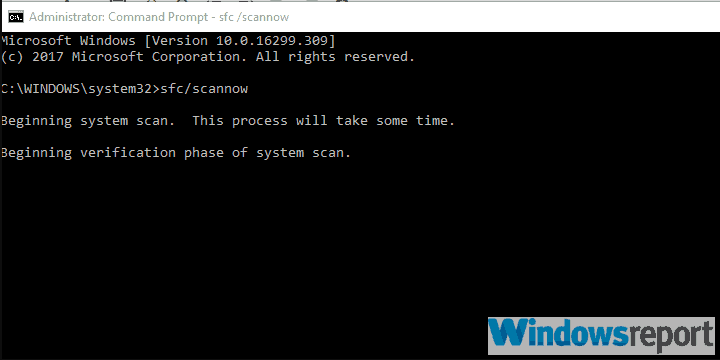
-
Після завершення введіть таку команду та натисніть Enter після кожної:
- DISM / online / Cleanup-Image / ScanHealth
- DISM / Online / Cleanup-Image / RestoreHealth

- Коли процедура закінчиться, перезавантажте ПК.
Виникли проблеми з використанням інструменту SFC? Перевірте цей корисний посібник і ще раз налаштуйте все правильно.
2. Скинути служби оновлення
Якщо ми уникаємо припущення, що оновлення само по собі погано адмініструється, у нас залишаються деякі внутрішні проблеми, які ви повинні перевірити.
А саме, можливо, файли оновлення, що зберігаються на вашому ПК, пошкоджені або пов’язані служби не запуститься при необхідності.
Якщо це так, ми пропонуємо скинути вказані служби та перезавантажити файли оновлення, що зберігаються в папці SoftwareDistribution. Ось що вам потрібно зробити:
- На панелі пошуку Windows введітьcmd.
- Клацніть правою кнопкою мишіКомандний рядок і запустити його як адміністратор.
- У командному рядку введіть такі команди та натисніть клавішу Enter після кожної:
- чиста зупинка wuauserv
- чисті стоп-біти
- чиста зупинка cryptsvc - -
- оренда C: WindowsSoftwareDistribution SoftwareDistribution.old
- ren C: WindowsSystem32catroot2 Catroot2.old
- чистий старт
- чисті стартові біти
- чистий старт cryptsvc
Запустіть сканування системи, щоб виявити потенційні помилки

Завантажте Restoro
Інструмент для ремонту ПК

Клацніть Почніть сканування знайти проблеми з Windows.

Клацніть Відремонтувати все виправити проблеми із запатентованими технологіями.
Запустіть сканування ПК за допомогою інструменту відновлення, щоб знайти помилки, що спричиняють проблеми із безпекою та уповільнення роботи. Після завершення сканування процес відновлення замінить пошкоджені файли новими файлами та компонентами Windows.
Після цього ще раз перевірте наявність оновлень.
3. Скористайтеся завантажувальним засобом вирішення проблем
Якщо вбудований засіб виправлення неполадок не працює, радимо скористатися завантажуваною альтернативою, наданою корпорацією Майкрософт. Теоретично цей інструмент повинен повністю заповнити вбудований засіб виправлення неполадок оновлення.
Це не вимагає встановлення, і ви можете запустити його, як тільки завантажиться. Він повинен перевірити наявність помилок, пов’язаних з оновленням, і відповідно їх виправити.
Якщо ви не впевнені, де його взяти і як його запустити, ось повне пояснення:
- Завантажте засіб усунення несправностей Windows Update з тут.
- Клацніть правою кнопкою миші на інструменті та запустіть його як адміністратор.
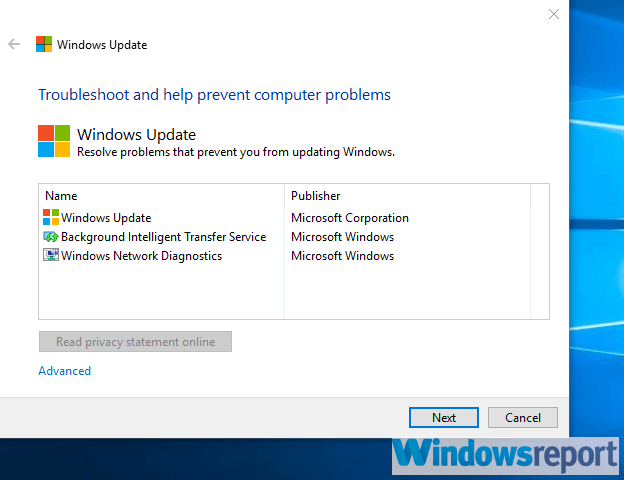
- Дотримуйтесь інструкцій та перезавантажте ПК після застосування виправлення.
4. Скиньте налаштування цього ПК
Нарешті, якщо жоден з попередніх кроків не допоміг вам усунути наявну помилку, радимо скинути ПК до заводських значень.
Я робив це сам кілька разів після інсайдерського оновлення, яке повністю зруйнувало мою систему або зробило деякі ключові функції недоступними.
Після скидання все працювало просто чудово. І, найголовніше, ви зберігаєте свої файли та налаштування. Такі помилки, як 0x803c0103, як правило, стосуються користувачів, які оновили Windows 7 / 8.1.
Тож чиста переінсталяція - ще один варіант, який ви можете розглянути.
Ось як скинути ПК до заводських налаштувань:
- НатиснітьКлавіша Windows + IвикликатиНалаштування додаток.
- ВідкрийтеОновлення та безпека розділ.
- ВиберітьОдужанняз лівої панелі.
- Під Скиньте налаштування цього ПК, натисніть Почати.
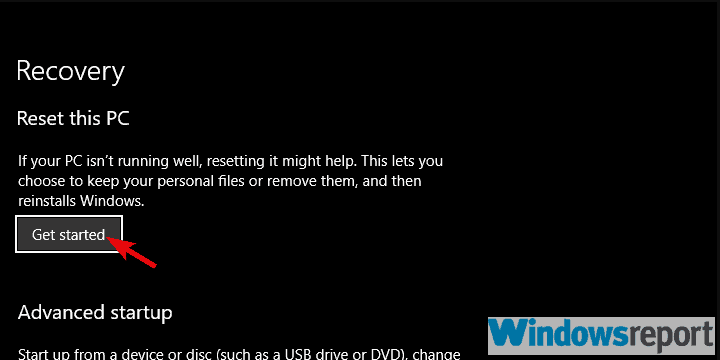
- Зберігайте свої файли та починайте процес відновлення.
Потрібна додаткова інформація про те, як відновити заводські налаштування ПК? Прочитайте цю статтю і дізнайтеся все, що вам потрібно знати.
Цим ми можемо закінчити цю статтю. Сподіваємось, один із перелічених кроків допоміг вам усунути помилку засобу усунення несправностей 0x803c0103.
Якщо у вас є якісь запитання чи пропозиції, не соромтеся повідомити нас у розділі коментарів нижче.
Якщо потрібно повністю видалити його з ПК, обов’язково використовуйте найкраще програмне забезпечення для видалення моменту.
- Як запустити засіб усунення несправностей Windows?
Для цього йдіть цим шляхом Пуск> Налаштування> Оновлення та безпека> Виправлення неполадок. Якщо ви не можете відкрити програму Setting, подивіться на це статті, щоб вирішити проблеми з налаштуваннями.
- Чи безпечний інструмент відновлення Windows 10?
Корпорація Майкрософт розробила програму для усунення несправностей та інструмент відновлення, які спеціально допоможуть вам вирішити всілякі проблеми. Інструмент відновлення Windows 10 безпечний, тому не соромтеся випробувати його.
 Проблеми все ще виникають?Виправте їх за допомогою цього інструменту:
Проблеми все ще виникають?Виправте їх за допомогою цього інструменту:
- Завантажте цей інструмент відновлення ПК оцінено Чудово на TrustPilot.com (завантаження починається на цій сторінці).
- Клацніть Почніть сканування знайти проблеми з Windows, які можуть спричинити проблеми з ПК.
- Клацніть Відремонтувати все виправити проблеми із запатентованими технологіями (Ексклюзивна знижка для наших читачів).
Restoro завантажив 0 читачів цього місяця.
Питання що часто задаються
Якщо засіб виправлення неполадок Windows перестав працювати, запустіть Cryptographic Services за допомогою диспетчера служб, змініть групову політику або вимкніть антивірусне програмне забезпечення.
Якщо потрібно повністю видалити його з ПК, обов’язково використовуйте найкраще програмне забезпечення для видалення моменту.
Для цього йдіть цим шляхом Пуск> Налаштування> Оновлення та безпека> Виправлення неполадок. Якщо ви не можете відкрити програму Налаштування, перегляньте цю статтю, щоб вирішити проблеми з налаштуваннями.
Корпорація Майкрософт розробила програму для усунення несправностей та інструмент відновлення, які спеціально допоможуть вам вирішити всілякі проблеми. Інструмент відновлення Windows 10 безпечний, тому не соромтеся випробувати його.


![Наразі Windows Update не може перевірити наявність оновлень [Повне виправлення]](/f/323f51a2ed765ca00d1aa8b1d8294cda.jpg?width=300&height=460)